百度网盘隐藏空间密码怎么改 百度网盘隐藏空间密码的修改步骤
更新时间:2024-05-12 15:54:00作者:huige
大家对百度网盘应该都很熟悉吧, 这是很不错的一款网盘工具,它也提供了一个隐藏空间让用户们存放重要的内容,这个需要输入密码才可以查看,不过最近有用户想要知道百度网盘隐藏空间密码怎么改,为了帮助到大家,本文这就给大家介绍一下百度网盘隐藏空间密码的修改步骤。
方法如下:
1、双击打开软件,点击右上角的齿轮图标。
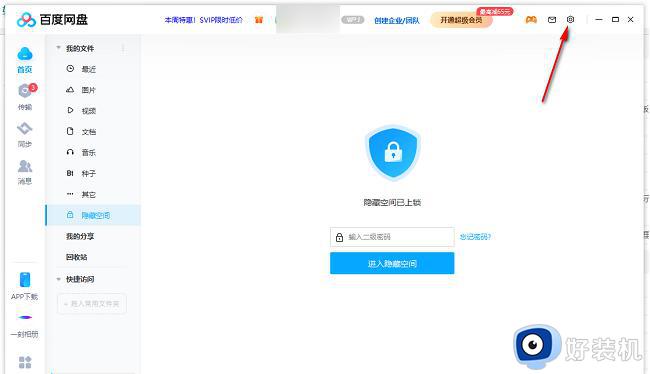
2、接着点击下方选项列表中的“设置”。
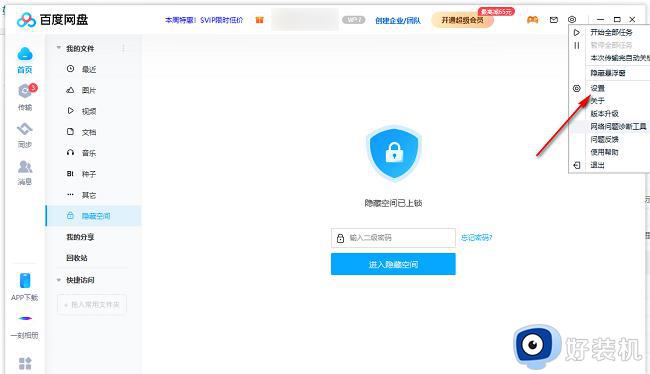
3、在打开的窗口界面中,点击左侧栏中的“安全”选项。
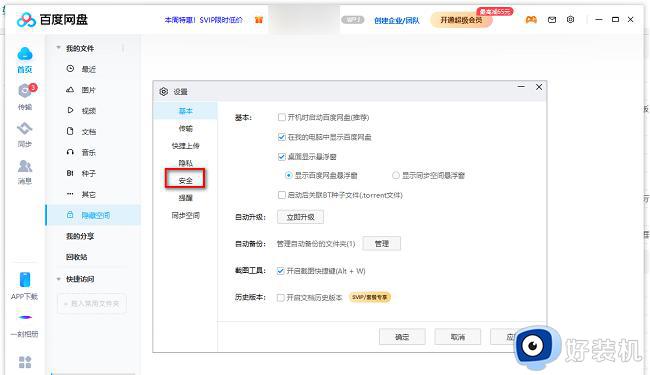
4、然后找到右侧中的“二级密码”,点击“修改密码”按钮。
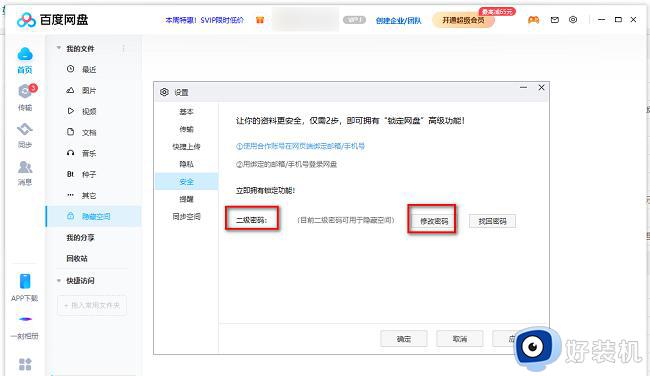
5、最后在给出的窗口中设置一个修改后的密码,随后点击“确定”即可。
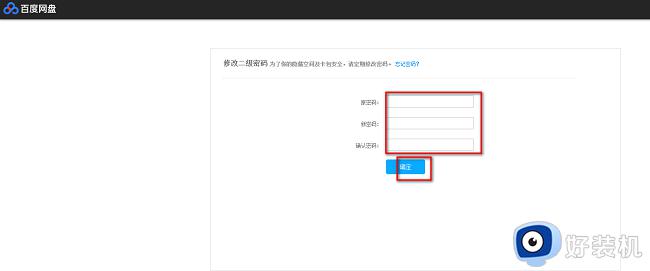
上述就是百度网盘隐藏空间密码的详细修改方法,大家有需要的话可以学习上述方法步骤来进行修改,希望帮助到大家。
百度网盘隐藏空间密码怎么改 百度网盘隐藏空间密码的修改步骤相关教程
- 怎么看百度云隐藏空间 百度云盘如何查看隐藏空间
- 百度账号名字怎么改 百度账号如何改名称
- 百度网盘在哪升级 升级电脑百度网盘的方法介绍
- 百度网盘怎样更改同步目录 如何在百度网盘中修改同步目录
- 怎么注销百度网盘 如何注销百度网盘账号
- 百度网盘网页版如何登录 百度网盘网页版的登录步骤
- 百度网盘怎么下载文件 百度网盘下载文件的步骤
- 百度网盘下载不了怎么办 百度网盘下载不了文件如何修复
- 无线网密码怎么改 修改无线网密码的步骤
- 百度网盘pc客户端二维码加载失败怎么回事 电脑版百度网盘二维码加载失败如何解决
- 电脑无法播放mp4视频怎么办 电脑播放不了mp4格式视频如何解决
- 电脑文件如何彻底删除干净 电脑怎样彻底删除文件
- 电脑文件如何传到手机上面 怎么将电脑上的文件传到手机
- 电脑嗡嗡响声音很大怎么办 音箱电流声怎么消除嗡嗡声
- 电脑我的世界怎么下载?我的世界电脑版下载教程
- 电脑无法打开网页但是网络能用怎么回事 电脑有网但是打不开网页如何解决
电脑常见问题推荐
- 1 b660支持多少内存频率 b660主板支持内存频率多少
- 2 alt+tab不能直接切换怎么办 Alt+Tab不能正常切换窗口如何解决
- 3 vep格式用什么播放器 vep格式视频文件用什么软件打开
- 4 cad2022安装激活教程 cad2022如何安装并激活
- 5 电脑蓝屏无法正常启动怎么恢复?电脑蓝屏不能正常启动如何解决
- 6 nvidia geforce exerience出错怎么办 英伟达geforce experience错误代码如何解决
- 7 电脑为什么会自动安装一些垃圾软件 如何防止电脑自动安装流氓软件
- 8 creo3.0安装教程 creo3.0如何安装
- 9 cad左键选择不是矩形怎么办 CAD选择框不是矩形的解决方法
- 10 spooler服务自动关闭怎么办 Print Spooler服务总是自动停止如何处理
